Hướng dẫn sử dụng Camtasia từ A đến Z cho người mới bắt đầu. là hướng dẫn cho người mới bắt đầu để cắt và chỉnh sửa video đầy đủ với Camtasia Studio. Với kiến thức, lộ trình đầy đủ giúp bạn nhanh chóng có được video chất lượng như mong muốn. Bây giờ chúng ta hãy đi sâu vào chi tiết của Hướng dẫn sử dụng Catasia.
Bài viết liên quan:Tải Camtasia 2022
Mục lục bài viết
Tổng quan về Camtasia và hướng dẫn về Camtasia.
Trước khi chúng ta tìm hiểu chi tiết về Hướng dẫn sử dụng Camtasia, trước tiên chúng ta hãy hiểu một số điều cơ bản về phần mềm. Trong số này, việc nắm rõ các hướng dẫn cơ bản sẽ giúp bạn hiểu và tương tác tốt hơn với phần mềm. Nếu bạn không muốn đọc, bạn có thể bỏ qua phần này.
Camtasia là gì?
Đầu tiên, bạn cần hiểu Camtasia là gì và nó có tác dụng gì? Đây là một phần mềm biên tập video và quay phim màn hình nghiệp dư. Điều này có nghĩa là Camtasia cho phép bạn thực hiện 2 việc chính, bao gồm: quay màn hình máy tính và cắt, chỉnh sửa video. Camtasia được biết đến là một phần mềm nhẹ, dễ sử dụng cho cả người mới bắt đầu và cả những người yêu thích. Điểm mạnh nhất của Camtasia là giao diện tối giản cho phép người dùng tương tác ngay lập tức. Chất lượng video do Camtasia xuất ra tốt hơn, đẹp, dung lượng nhẹ và hỗ trợ nhiều hiệu ứng. Đó là lý do tại sao Camtasia Days hoàn hảo cho những người nghiệp dư. Trong hướng dẫn dành cho người mới bắt đầu về Camtasia này, chúng tôi sẽ bỏ qua phần hướng dẫn về quay màn hình.
Đề xuất dành cho bạn: Camtasia Là Gì – Tìm Hiểu Về Camtasia Studio Và Các Ứng Dụng Của Nó
Những lưu ý khi chỉnh sửa video với Camtasia.
Có nhiều lưu ý trong hướng dẫn sử dụng camtasia và các phần mềm video nói chung khác. Những kiến thức này rất cần thiết và bất kỳ biên tập viên nào cũng phải biết. như sau.
Chất lượng video.
Chất lượng đầu vào của video quyết định chất lượng đầu ra của video tương ứng. Video và hình ảnh đầu vào chất lượng thấp, mờ và nhòe không thể tạo ra video được chỉnh sửa tốt. Nhiều bạn nghĩ rằng tăng độ phân giải hoặc chỉnh sửa video thì video sẽ hay hơn. Nhưng điều đó là không thể, ít nhất là đối với người mới bắt đầu. Vì vậy, khi chỉnh sửa video bằng Camtasia, bạn cần chuẩn bị nguyên liệu đầu vào. Video có thể không cần độ phân giải cao nhưng chất lượng (độ sắc nét) phải tốt. Đối với hình ảnh và âm thanh cũng vậy. Để có thể thực hiện tốt hướng dẫn sử dụng camtasia thì trước tiên bạn cần chú ý điều này.
Các định dạng có thể được thêm vào Camtasia
Camtaisa cho phép bạn thêm, cắt, chỉnh sửa nhiều định dạng khác nhau. Có 3 loại phương tiện chính bao gồm âm thanh, hình ảnh và video. Camtasia hỗ trợ hầu hết các định dạng video phổ biến như: Mp4, AVI, JPG, PNG, MP3, MOV…. Tuy nhiên vẫn còn nhiều định dạng phần mềm không mở được. Hoặc nhiều trường hợp bạn đã định dạng đúng nhưng phần mềm vẫn không cho phép mở. Bây giờ bạn cần kiểm tra lại định dạng tệp. Nếu định dạng không được hỗ trợ, chuyển đổi định dạng là bắt buộc. Có các tệp không đúng định dạng và lỗi tệp cần có các biện pháp thay thế.
Tỷ lệ khung hình video trong camtasia
Tỷ lệ khung hình trong video đề cập đến tỷ lệ giữa kích thước của video và kích thước, tỷ lệ là: chiều rộng: chiều dài. Hiện tại chúng tôi có 4 tỷ lệ khung hình chính bao gồm: 1: 1; 4: 3; 16: 9; 18: 9. Chúng tôi cũng có thể tạo bất kỳ tỷ lệ khung hình nào bạn muốn. Tuy nhiên, bạn cần phải hết sức cẩn thận một điều. Bạn không thể phân biệt được sự khác biệt giữa video 9:16 và 16: 9. Do đó, khi quay video, bạn cần chú ý xem mình đang cầm máy theo chiều ngang hay chiều dọc. Nhiều bạn có thói quen cầm điện thoại theo chiều dọc (9:16) để quay video nhưng lại muốn đưa video 16: 9 lên youtube. nó nằm ngoài câu hỏi.
Hướng dẫn sử dụng Camtasia chi tiết.
Sau khi ghi nhớ những lưu ý trên. Bây giờ chúng ta sẽ cùng nhau tìm hiểu cách sử dụng camtasia. Ở đây chúng tôi chia kiến thức thành hai phần: những điều cần biết và hướng dẫn sử dụng Camtasia cơ bản. Tuhoc dohoa.vn luôn tin rằng việc có định hướng và lộ trình học tập rõ ràng sẽ giúp bạn biết mình cần phải làm gì. từ đó giúp bạn học nhanh hơn
Kiến thức càn nắm
Phần đầu tiên của kiến thức cần nắm vững trong Hướng dẫn sử dụng Camtasia; giúp bạn hiểu những gì bạn cần làm nếu muốn khôi phục phần mềm này. Có một số phần kiến thức bạn phải biết. Nếu không được đề cập trong video, bạn có thể đọc các bài viết và hướng dẫn cụ thể hơn.
Hoạt động cơ bản của phần mềm Camtasia
Hoạt động cơ bản của phần mềm là những điều cơ bản và cơ bản trong Hướng dẫn sử dụng Camtasia. Trong quá trình làm việc, tôi nhận thấy Camtaisa thay đổi giao diện khá thường xuyên. Vì vậy, nếu bạn không biết những điều cơ bản, bạn không thể theo kịp phần mềm. Bạn cần hiểu các khái niệm về thanh menu, thanh dòng thời gian, bảng điều khiển, khu vực dự án, v.v., đồng thời quản lý và tùy chỉnh đúng các tùy chọn này. Một số thao tác khác bạn cần biết như: chèn video vào Camtasia, thêm, quản lý, sắp xếp video, âm thanh, hình ảnh. Các kiến thức về lưu tệp và xuất tệp cũng cần được nghiên cứu kỹ lưỡng.
Cắt và chỉnh sửa video.
Điều tiếp theo bạn cần biết là cắt và ghép video trong camtasia. Được trang bị kiến thức này, bạn cần hiểu những ý tưởng sau: Cách thêm và quản lý video, hình ảnh và âm thanh trên thanh dòng thời gian. Bạn cần học và hiểu các công cụ để cắt, tách và ghép video. Quản lý thích hợp video và âm thanh. Đồng thời hiểu được nguyên lý hoạt động của quỹ đạo phân lớp. Kiến thức về quay và lật video trong camtaisa. Việc nâng cấp video trong camtasia cũng đòi hỏi sự nghiên cứu nghiêm túc. Nhiệm vụ của bạn trong phần này là tạo ra một video gốc hoàn chỉnh với trình tự và bố cục chính xác.
Quản lý văn bản và thuộc tính văn bản.
Điều tiếp theo bạn cần biết trong hướng dẫn sử dụng camtasia là chèn văn bản vào video. Cách tạo và quản lý văn bản và chữ cái một cách hợp lý. Màu sắc, bố cục, các hiệu ứng chuyển động của văn bản cần được thực hiện một cách hoàn hảo. Kiến thức liên quan đến chữ cái và phông chữ phải được xử lý triệt để. Bạn cũng cần biết thêm về các khu vực an toàn, hộp văn bản và hơn thế nữa.
Quản lý hiệu ứng và màu sắc trong camtasia
Phần tiếp theo của hướng dẫn Camtasia mà bạn cần biết là áp dụng các hiệu ứng để chỉnh màu. Các hiệu ứng đặc biệt liên quan đến video bao gồm: hiệu ứng chuyển cảnh và hiệu ứng văn bản trong Camtaisa. Ngoài ra, chúng tôi có nhiều cách để sửa màu của video, văn bản hoặc hình ảnh. Đây là những điều quan trọng bạn cần phải có nếu bạn muốn hoàn toàn làm chủ phần mềm.
Quản lý tệp và xuất tệp trong camtasia
Cuối cùng, sau khi thực hiện tất cả các thao tác với phần mềm, bạn cần hiểu cơ bản về cách xuất video trong Camtasia. Đồng thời, các hoạt động liên quan đến lưu tệp, quản lý thư mục, v.v. Phần quan trọng nhất trong phần này là xuất video theo các cách khác nhau: xuất chất lượng bình thường, xuất video chất lượng cao. Định dạng và độ phân giải video cũng được bao gồm.
Các bước sử dụng Camtasia
Bây giờ chúng ta sẽ đi qua hướng dẫn từng bước để sử dụng Camtasia một cách chi tiết. Các bước sau đây sẽ giúp bạn cắt video cơ bản nhất. Những kiến thức nâng cao mà bạn có thể cập nhật trong bài hướng dẫn tiếp theo
Bước 1: Khởi chạy phần mềm Camtasia.
Bạn cần đảm bảo rằng camtasia đã được cài đặt. Để có thể mở phần mềm camtasia: Từ ô tìm kiếm của cửa sổ (window + S) -> nhập từ khóa Camtasia. -> Cuối cùng nhấn Enter để kết thúc lệnh. Khi đó phần mềm camtasia sẽ hiện ra, cho bạn 3 lựa chọn:
Dự án mới: Tạo không gian làm việc mới trong Camtasia. Cho phép bạn thêm video, âm thanh và hình ảnh vào các chỉnh sửa của mình. Kích thước mặc định của một mục là 1920 × 1080.
Ghi mới: Sử dụng phần mềm Camtasia để thực hiện quá trình ghi màn hình máy tính của bạn. Bạn có thể xem thêm hướng dẫn cách quay màn hình máy tính cho ứng dụng này
Open Project: Mở một dự án phim (dự án) có sẵn trên máy tính của bạn. Dự án này có thể được lưu trước hoặc tải xuống từ web. Đôi khi các dự án phim được gửi từ các thiết bị lưu trữ bên ngoài.
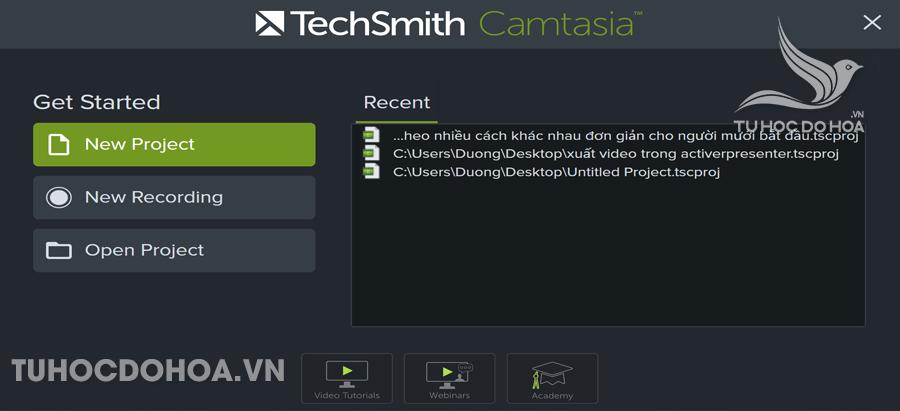
Bước 2: Chèn video vào camtasia.
Bây giờ bạn cần thêm các đối tượng vào Camtasia. Thêm ảnh, video và âm thanh vào Camtaisa cũng hoạt động theo cách tương tự. Do đó, bạn có 3 cách để thêm các đối tượng vào phần mềm: chọn phương tiện đã nhập trong thùng phương tiện; kéo và thả các đối tượng trực tiếp vào thanh dòng thời gian của Camtasia; và cuối cùng đặt video vào dự án của camtasia. Tất cả các phương pháp này đều được hướng dẫn chi tiết trong video dưới đây.
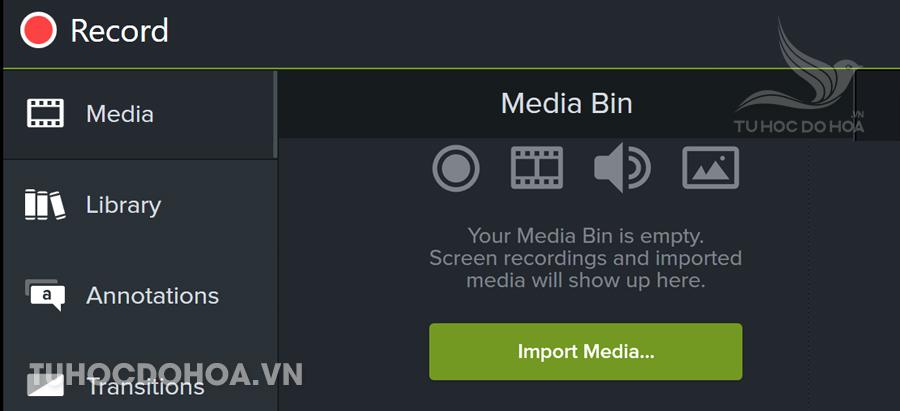
Bước 3: Cắt video thành video gốc đầy đủ.
Sau khi thêm video vào Camtasia, bạn cần thêm, lấy, cắt và ghép các đoạn video rời rạc thành một video hoàn chỉnh. Bạn đặt lần lượt các video trong ngăn chứa phương tiện thành các bản nhạc trên thanh dòng thời gian. Tại đây, bạn có thể sử dụng các công cụ như Cut, Rotate,… để cắt phần thừa của video. Di chuyển qua lại giữa các thanh thời gian để kết hợp các cảnh ở dạng ban đầu thành video hoàn chỉnh.
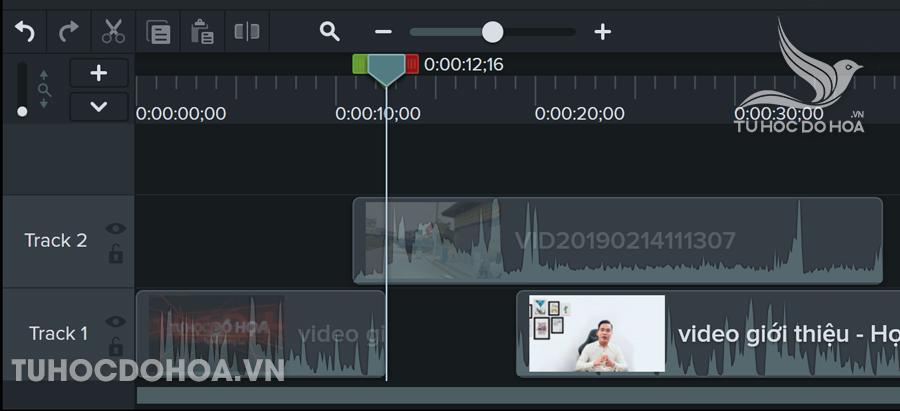
Bước 4: Tạo hiệu ứng chuyển tiếp trong Catasia.
Bây giờ bạn có video ở định dạng ban đầu. Điều tiếp theo bạn cần làm là áp dụng hiệu ứng chuyển đổi giữa các cảnh. Để thực hiện được các bạn thao tác như sau: Từ menu Biểu tượng Hộp thoại -> Chọn Chuyển đổi. -> Trong bảng hiện ra, chọn hiệu ứng chuyển cảnh mà bạn muốn. -> Kéo và thả hiệu ứng vào nơi bạn muốn tạo hiệu ứng chuyển tiếp. Cuối cùng, bạn căn chỉnh lại thời gian chuyển cảnh để video trở nên mượt mà nhất có thể.
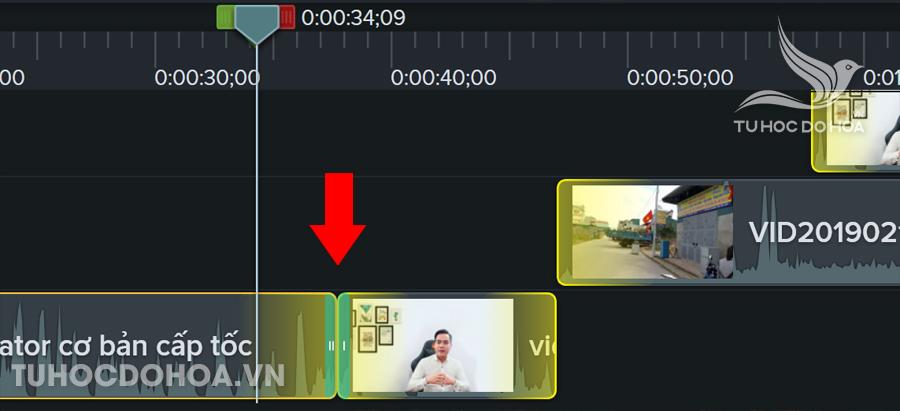
Bước 5: Chèn văn bản vào video của Camtasia.
Điều tiếp theo bạn cần học là chèn văn bản vào video. Trong hướng dẫn sử dụng Camtasia này, bạn sẽ thêm văn bản vào Camtasia theo một số cách khác nhau. Bạn có thể chèn văn bản không có nền hoặc đóng khung trực tiếp vào video. Sau đó, áp dụng hiệu ứng chuyển động cho văn bản của bạn. Để làm điều này, bạn phải làm. Từ menu Manage Area -> bạn chọn Notes -> chọn kiểu văn bản mong muốn. -> Kéo và thả văn bản vào dự án. Cuối cùng, bạn thực hiện các điều chỉnh đối với văn bản trong các thuộc tính
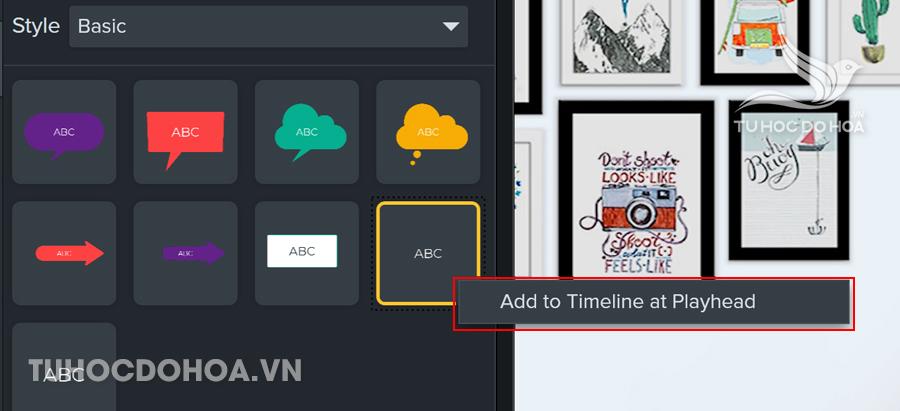
Bước 6: Chèn nhạc vào Camtasia.
Bước tiếp theo bạn cần làm với video của mình là sử dụng Camtasia để chèn nhạc vào video. Điều này rất đơn giản vì âm thanh hoặc video được coi là video. Bạn có thể thêm và cắt âm thanh giống như bất kỳ đối tượng nào khác. Bạn thực hiện như sau: Đầu tiên, bạn cần thêm âm thanh vào phần media bin -> kéo thả âm thanh vào dòng thời gian. Thực hiện định vị lại âm thanh trong khi loại bỏ các phần âm thanh không mong muốn. Bạn cũng có thể lọc tiếng ồn và áp dụng một số hiệu ứng âm thanh trong bảng Hiệu ứng âm thanh.
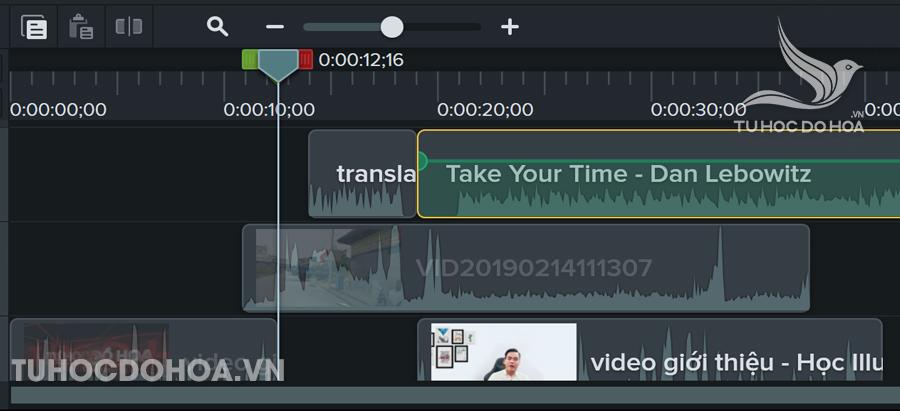
Bước 7: Xuất video bằng camtasia.
Vậy là về cơ bản chúng ta đã hoàn thành việc biên tập và chỉnh sửa một video đầy đủ. Điều cuối cùng bạn cần làm trong quá trình này là xuất video trong Camtaisa. Như đã chia sẻ, chúng tôi có các định dạng video khác nhau dẫn đến các loại chất lượng video khác nhau. Có hai hình thức xuất video chính: xuất video ở chất lượng thấp hơn full HD và xuất video với chất lượng cao hơn HD. Để thực hiện việc này: Từ thanh menu -> chọn chia sẻ -> chọn tệp cục bộ -> đặt thuộc tính video. Cuối cùng, bạn chọn Export để hoàn tất việc xuất video. Để biết thêm thông tin, hãy xem video bên dưới hoặc hướng dẫn xuất video trong Camtasia của chúng tôi.
Tạm kết
Hy vọng hướng dẫn sử dụng Camtasia cho người mới bắt đầu này làm hài lòng bạn. Đồng thời, bạn có thể sử dụng Camtasia để tạo các sản phẩm truyền thông của mình ngay lập tức. Vì vậy, nếu bạn thấy bài viết này thực sự hữu ích, hãy để lại cho chúng tôi một bình luận ủng hộ.
Dành cho bạn: Chia Sẻ Key Camtasia Studio 9 Hoàn Toàn Miễn Phí Mới Nhất 2022
Để lại một bình luận